V Adobe Photoshopu kliknite zgoraj na File, Scripts in izberite Image Processor...
|
Pretvorba več slik iz RAW v JPEG naenkrat |
|||
|
|
|||
|
|||
|
|||||
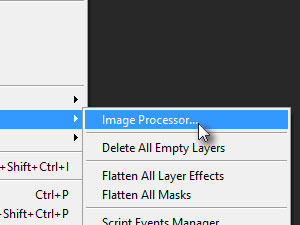 V Adobe Photoshopu kliknite zgoraj na File, Scripts in izberite Image Processor...
|
|||||
|
|||||
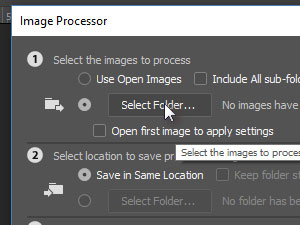 V novem oknu pod številko 1 kliknite na Select Folder... |
|||||
|
|||||
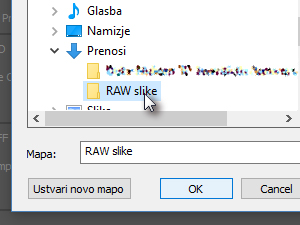 V novem oknu označite mapo, kjer se nahajajo fotografije v RAW formatu in kliknite na gumb OK. |
|||||
|
|||||
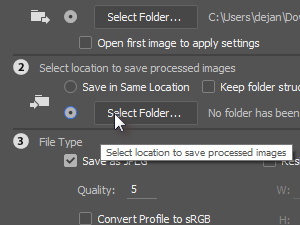 Potem pod številko 2 kliknite ponovno na Select Folder, kjer boste tokrat določili mapo, kamor naj se shranijo fotografije v JPEG formatu. |
|||||
|
|
|
|||||
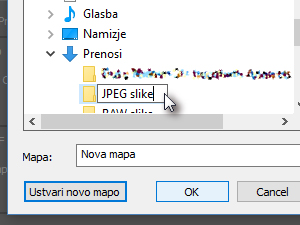 V novem oknu označite mapo, kjer želite, da se shranijo slike v JPEG in kliknite na gumb OK. Phtosohop bo v tej mapi avtomatsko ustvaril mapo JPEG. Jaz sem v mojem primeru ustvaril mapo preveč. |
|||||
|
|||||
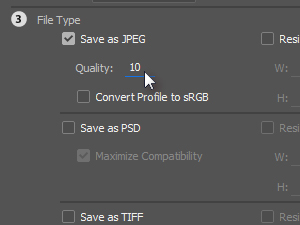 Pod številko 3 nastavite še format slike na Save as JPEG in Quailty nastavite na 10 ali 12. Lahko nastavljate kvaliteto med 1 in 12. |
|||||
|
|||||
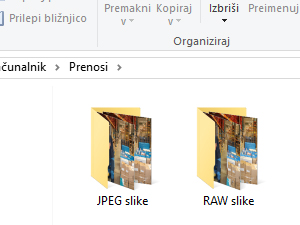 Photoshop bo začel z konvertiranjem, ki lahko traja dlje časa, če imate veliko fotografij. |
|||||
|
|||
|
 |
|||||||
|
||||||||